他のドメイン管理会社で管理されているドメインをカラフルボックスに移管することが出来ます。
移管することにより、カラフルボックスでドメインの管理が行えます。
注意事項
- 「2023年11月13日」以降、JPドメインも認証鍵(AuthCode)が必要となりました。JPドメインにおきましても認証鍵の入力が必須となりますので、移管元から取得してください。
- ドメインの有効期限が14日以内の場合、移管が出来ませんので、移管元のドメイン管理会社で有効期限の更新を行った後に改めて移管申請をして下さい。
- ドメインの新規登録または移管から60日以上経過していない場合、移管に失敗する場合がありますので、60日経過後に改めて移管手続きをして下さい。
- 移管元のドメイン管理会社での有効期限超過後のドメイン更新手続きやドメイン復旧手続き後45日以上経過していない場合、移管が失敗したり移管完了後に有効期限が延長されないことがありますので、45日経過後に改めて移管手続きをして下さい。
- 移管完了まで通常一週間から10日程度かかります。
移管申請前の準備
- ドメインロックがかかっている場合は、解除しておいて下さい。
- WHOIS代行が有効である場合は必ず無効にしておいて下さい。有効のまま移管申請されますと、移管に失敗いたします。
- WHOISの登録者の連絡先メールアドレスにご自身のメールアドレスが記載されているかをご確認ください。移管元からこのメールアドレス宛に移管承認メールが送信されます。
- ドメインの認証鍵(AuthCode)を取得しておいて下さい。
移管申請の手順
アカウント登録をしていない場合
1.カラフルボックスサイト上部メニューの「ドメイン」をクリックします。
2.「ドメインの管理 (移管・更新・変更)」をクリックし、「移管ページへ」をクリックします。
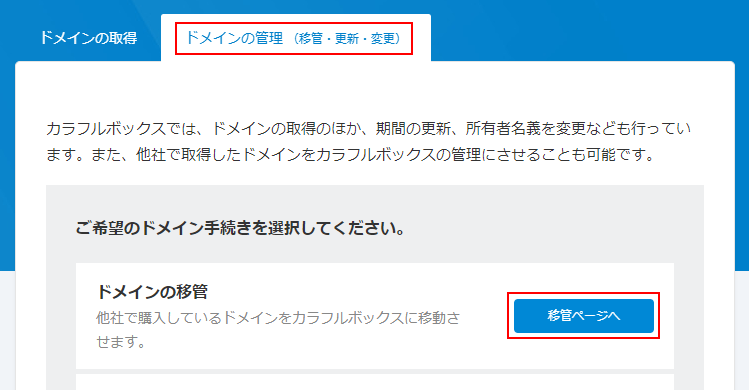
3.移管するドメイン名と認証鍵を入力し「カートに追加」をクリックします。
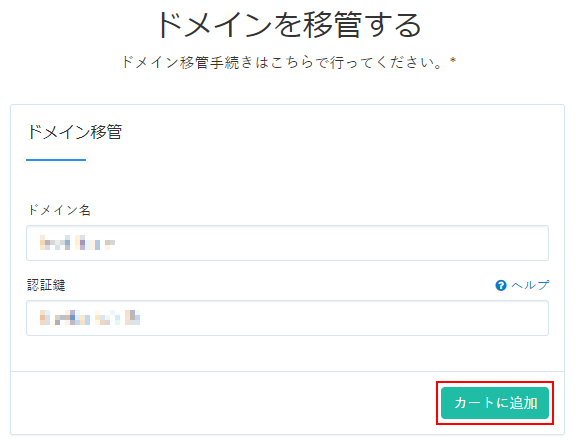
4.次のような画面が表示されます。そのまま「次へ」をクリックします。
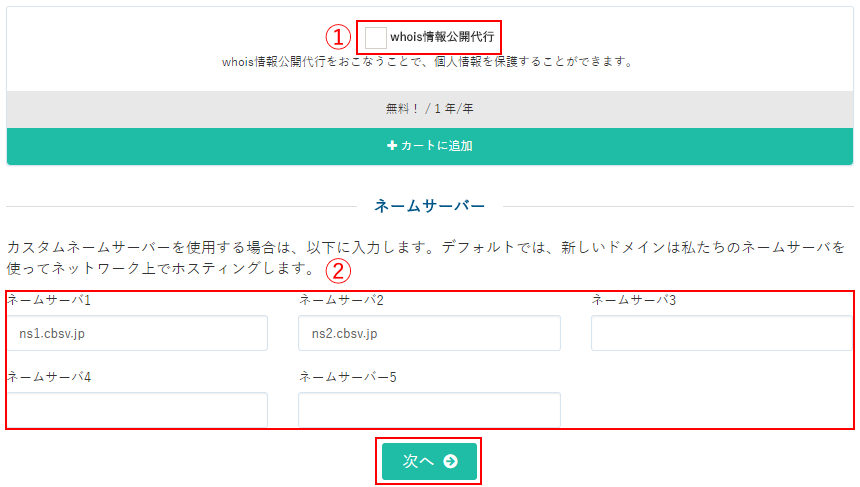
whois情報公開代行
こちらにチェックを入れてもWHOIS情報の公開代行に変更はされません。
WHOIS情報の公開代行をご希望の場合は、移管完了後に設定を変更して下さい。
ネームサーバー
こちらのネームサーバー設定は移管後に反映されません。
ネームサーバーの変更をご希望の場合は、移管完了後に設定を変更して下さい。
5.お申込み内容を確認し、プロモーションコードがあれば入力して「お申込み内容の確認」をクリックします。
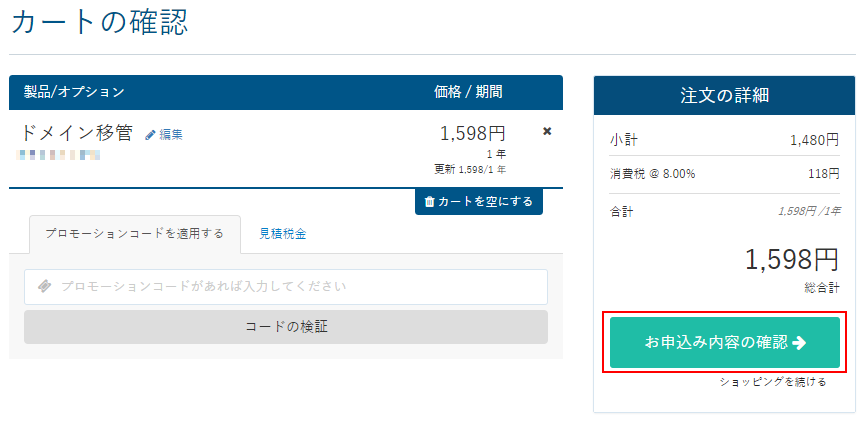
6.アカウント情報、ご住所、ドメイン登録者情報(※)を入力し、パスワードを設定します。
ドメイン登録者情報は、アルファベットでご入力下さい。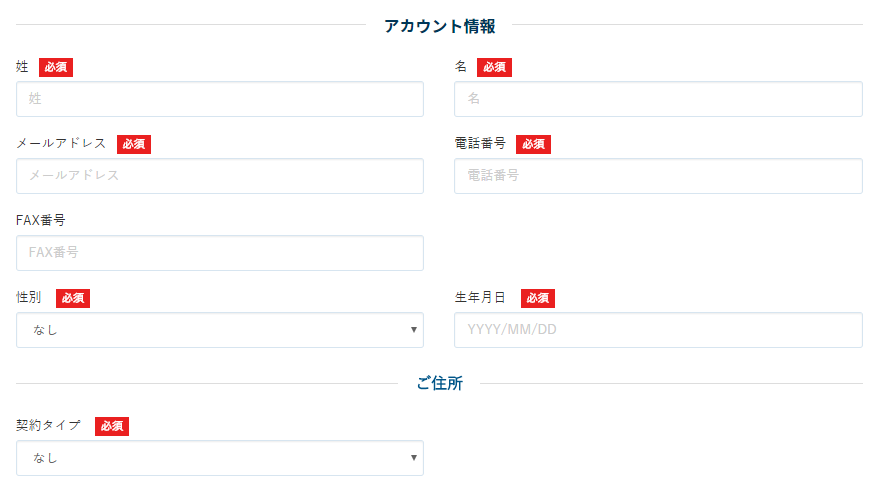
7.お支払い方法を選択します。
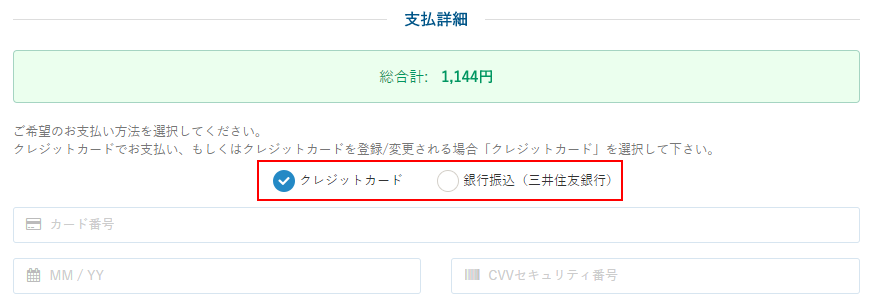
銀行振込の場合は、次の画面で請求書が表示されますので、振込口座にお支払い下さい。
銀行振り込みでドメインを移管される場合の注意事項銀行振り込みでドメインを移管される場合、弊社側で入金の確認が取れるまではドメインの移管手続きは開始されません。
そのため、更新期限日が近いドメインを移管する場合は、お申込みから入金が反映されるまでの間にドメインの有効期限が切れる可能性がございます。
銀行振り込みでドメインを移管される場合は、期間に余裕をもってお手続きいただきますようお願いいたします。
即時移管手続きを開始されたい場合は、クレジットカードをご利用いただくか、事前に残高へ追加したうえで残高で移管いただくことをお勧めいたします。
8.必ず利用規約をご確認ください。
利用規約に同意いただける場合は、「規約に同意します」にチェックを入れていただき、「注文を確定する」をクリックして下さい。
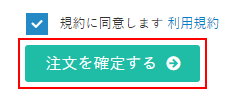
9.以上で、こちらの画面でのお手続きは完了となりますが、引き続き、承認手続きが必要となります。
アカウント登録済みの場合
1.マイページにログインします。
2.上部メニュー「ドメイン」の「ドメインを移管する」をクリックします。
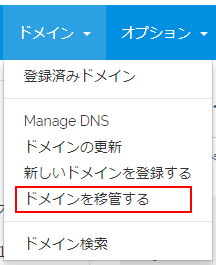
3.移管するドメイン名と認証鍵を入力し「カートに追加」をクリックします。
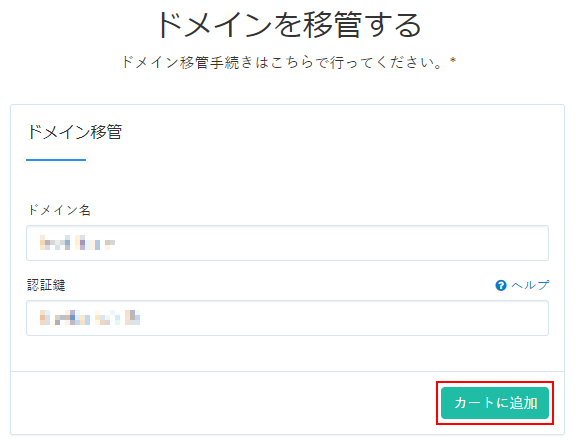
4.次のような画面が表示されます。そのまま「次へ」をクリックします。
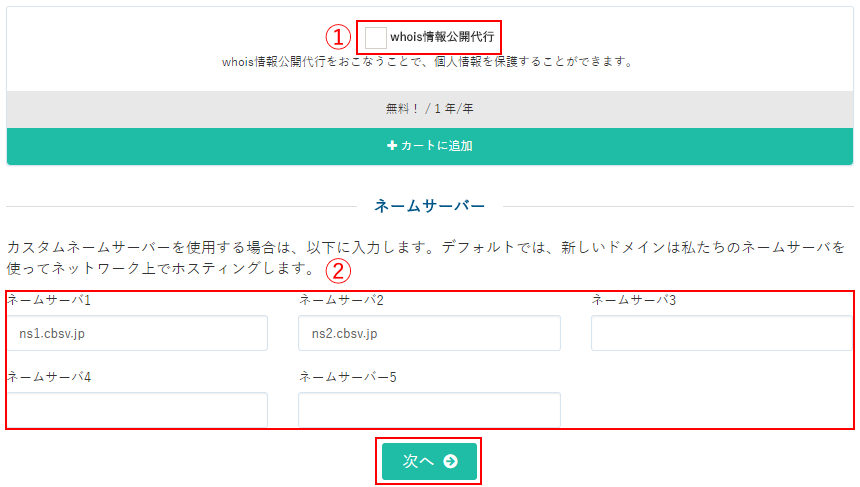
whois情報公開代行
こちらにチェックを入れてもWHOIS情報の公開代行に変更はされません。
WHOIS情報の公開代行をご希望の場合は、移管完了後に設定を変更して下さい。
ネームサーバー
こちらのネームサーバー設定は移管後に反映されません。
ネームサーバーの変更をご希望の場合は、移管完了後に設定を変更して下さい。
5.ご注文内容の確認画面が表示されますので、ご確認いただき「購入」をクリックします。
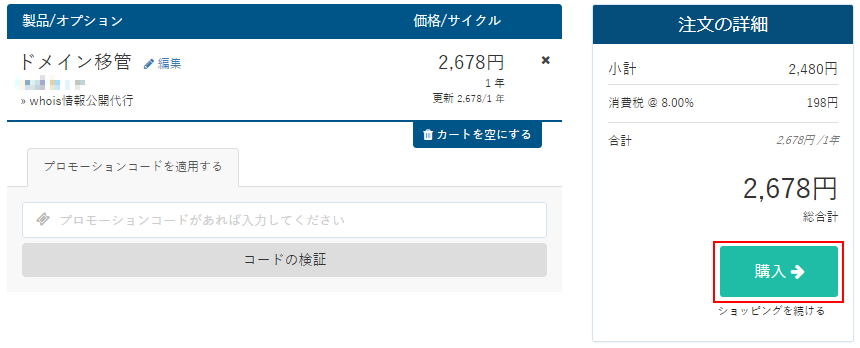
6.各項目をご入力下さい。
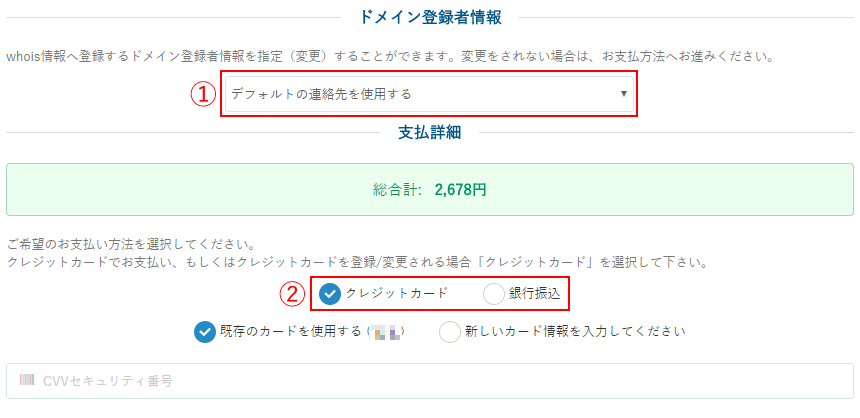
ドメイン登録者情報
初期値は、ユーザーアカウントのお客様情報となります。
別の登録者情報を設定したい場合は、「新しい連絡先を追加」を選択して、登録者情報をご入力下さい。
お支払い方法
お支払い方法を選択して下さい。
銀行振込の場合は、次の画面で請求書が表示されますので、振込口座にお支払い下さい。
銀行振り込みでドメインを移管される場合の注意事項銀行振り込みでドメインを移管される場合、弊社側で入金の確認が取れるまではドメインの移管手続きは開始されません。
そのため、更新期限日が近いドメインを移管する場合は、お申込みから入金が反映されるまでの間にドメインの有効期限が切れる可能性がございます。
銀行振り込みでドメインを移管される場合は、期間に余裕をもってお手続きいただきますようお願いいたします。
即時移管手続きを開始されたい場合は、クレジットカードをご利用いただくか、事前に残高へ追加したうえで残高で移管いただくことをお勧めいたします。
7.必ず利用規約をご確認ください。
利用規約に同意いただける場合は、「規約に同意します」にチェックを入れていただき、「注文を確定する」をクリックして下さい。
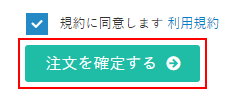
8.以上で、こちらの画面でのお手続きは完了となりますが、引き続き、承認手続きが必要となります。
移管承認手続き移管申請後、移管元のドメイン管理会社から移管承認メールが配信されます。メールの内容をご確認の上で承認手続きをして下さい。
移管するドメインの管理会社が、GMOデジロック株式会社(バリュードメイン)の場合、下記のようなエラーとなり移管に失敗いたします。ドメイン: *****.com
失敗の原因: The domain *****.com is already managed within this service.
If you have no idea, ask the current management company to move the domain to another user.弊社での手動移管が必要となりますので、お手数ではございますが、弊社カスタマーサポートまでご連絡いただきますようお願い申し上げます。
移管状況の確認手順
1.マイページにログインします。
2.「ドメイン」をクリックします。
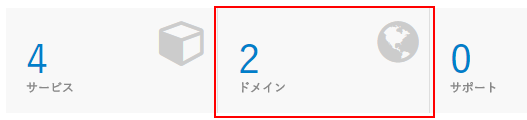
3.登録済ドメインおよび移管中のドメイン一覧が表示されます。
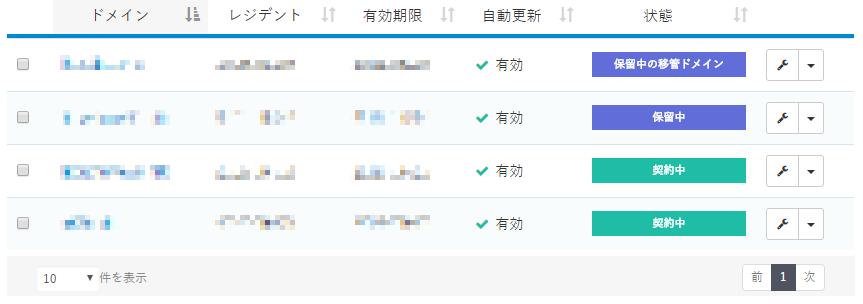
状態が「保留中の移管ドメイン」となっているものは、移管手続き中のドメインとなります。
移管手続きが完了すると状態が「契約中」に変わります。
移管完了後
1.WHOIS情報をご確認下さい。
移管完了時にWHOIS情報の引継ぎが行われますが、失敗した場合、WHOIS情報の各項目が空白になる、あるいはレジストラが規定する仮情報での登録が行われる場合があります。
その場合は、移管完了から14日以内に、正確なWHOIS情報へ変更する必要があります。
WHOIS情報が不完全な情報で登録されている場合、レジストラよりドメインの利用制限が実施されますのでご注意下さい。
2.WHOIS情報に登録されているメールアドレスの認証手続きをして下さい。
ドメイン移管後に「【重要】[バリュードメイン] ドメイン 情報認証のお願い」という件名のメールが届く場合があります。
このメールは、WHOIS情報に登録されたメールアドレスの有効性を確認するためのものとなります。メール内に認証手続き用のURLが記載されておりますので、クリックして認証手続きをして下さい。
期限内に認証手続きが行われない場合はドメインが凍結され、ご利用いただけなくなりますので、必ずお手続きをして下さい。
詳細は下記FAQの「ドメインを登録した場合」をご確認下さい。